Windows10系统之家 - 安全纯净无插件系统之家win10专业版下载安装
时间:2021-08-18 09:39:52 来源:Windows10之家 作者:admin
我们在用电脑进行办公或者学习的时候,经常会被一些广告弄得很头疼,明明没有乱下载软件,但是广告就是能够自己突然的冒出来,影响我们办公学习,Win10系统广告关不掉怎么办?下面就为大家带来了Win10系统广告关不掉的解决办法,一起来看看吧。
Win10系统广告关不掉的解决办法
1、你可以通过快捷键【CTRL+SHIFT+ESC】打开任务管理器,找到广告对应的进程(此处以【Flash Helper Service】为例),右键选择【打开文件所在位置】。
2、打开文件夹后先放着(因为此时文件在使用中,无法直接删除,需要先去关闭进程),此时去点击广告右上角的【X】关闭它。
3、接着,回到任务管理器中,点击【结束任务】将所有的广告进程关闭(仍以【Flash Helper Service】为例)。现在,可以回到刚才打开的文件夹中,删除广告弹窗程序了(例如【FlashHelperService.exe】)。

4、通过以上打开文件夹的操作,我们基本可以判断出是哪个软件引起的弹窗了。如果不再需要这个软件,或者有同类软件替代,那么还有一个杀招,就是到【应用和功能】中,点击并将它【卸载】,一了百了。
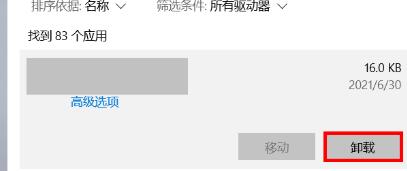
以上便是给大家分享的关闭win10广告的操作方法!
相关文章
热门教程
热门系统下载
热门资讯





























